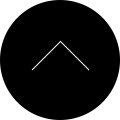設定した期間経過後に自動的にカテゴリ変更や公開終了等できるプラグイン。Post Expirator
Post Expiratorは、一定期間経過後に記事が含まれるカテゴリを自動的に変更したり、記事の公開自体を終了したりできるプラグインです。
期間はあらかじめ記事ごとに設定しておくことができます。
期間限定のキャンペーンページや期間限定販売の商品ページなどをよく扱うサイトではとても役立ちそうなプラグインです。
期間終了後は「終了したキャンペーン」のカテゴリに移動するとか、「新着情報」のカテゴリを自動的に外すとかの使い方が便利。
また、夏期休暇や年末年始休業のお知らせみたいなエントリーがあれば、残しておく必要はないので期間が終了したら自動的に削除してしまったほうがいいかもしれませんね。
Post Expiratorのインストール
インストールはWordPress管理画面にログインし、左メニューの「プラグイン>新規追加」ページでPost Expiratorと検索します。
該当のプラグインをインストール、有効化します。
プラグインのインストールについては以下のエントリーを参考にしてください。
Post Expiratorの設定画面
有効化すると左メニュー「設定>Post Expirator」からプラグインの設定が可能になります。
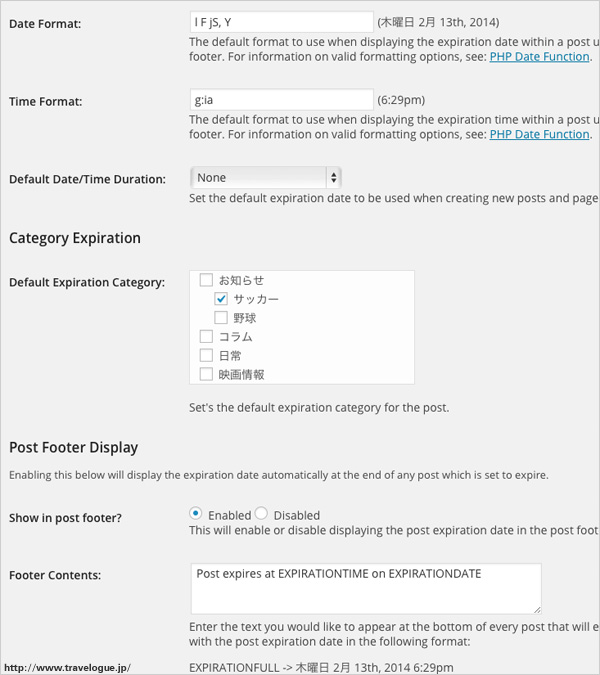
特に変更しなくてもそのまま使えますが、一応上から簡単に説明します。
- Date Format
日付のフォーマット - Time Format
時間のフォーマット - Default Date/Time Duration
デフォルトで期限を設定しておく場合は選択する。不要であればNoneのままにしておく。 - Category Expiration
公開終了後、自動的にカテゴリ移動する場合、移動後のカテゴリをデフォルトで指定しておくことができる。 - Post Footer Display
記事の下のほうに期間限定である旨の文章を表示しておく場合の設定。 - Show in post footer?
Enabledにすると表示、Disabledは非表示。 - Footer Contents
ここに入力した文章が記事のフッターに表示されます。
デフォルトは英語になってますが日本語に書き換えて大丈夫です。
欄の下のところに説明が書いてありますが、EXPIRATIONFULLと書くと日時が全部表示され、EXPIRATIONDATEだと日付のみ、EXPIRATIONTIMEだと時間のみが表示されます。 - Footer Style
文章のスタイルをcssで指定することができます。
設定変更したら「Save Changes」ボタンを忘れずに押しましょう。
各記事編集画面での指定
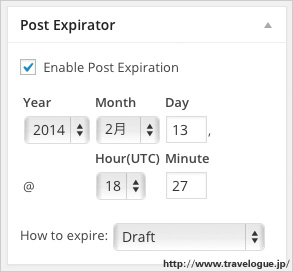
記事の編集画面を開くと、右下あたりにPost Expiratorというボックスが表示されています。
Enable Post Expirationにチェックを入れると期間限定になります。
日時を指定し、期間終了後の動作をドロップダウンから選択します。
ステータスを下書きにする、削除、非公開、カテゴリ変更、カテゴリ追加、カテゴリを外す、の中から選択できます。
今回動作確認を行ったバージョン:WordPress3.8.1、Post Expirator2.1.1